word演示数据
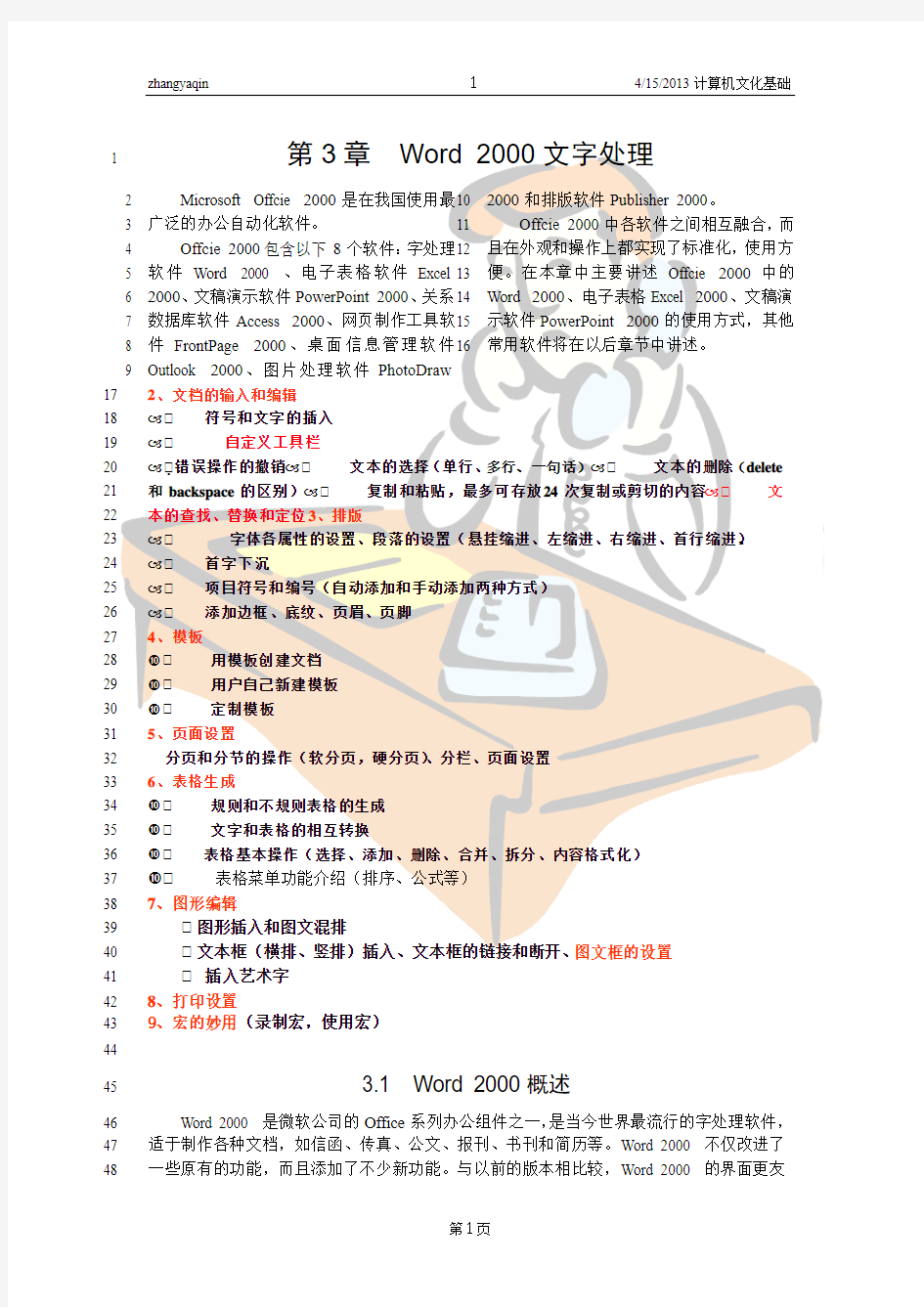

第3章Word 2000文字处理1
Microsoft Offcie 2000是在我国使用最2
广泛的办公自动化软件。
3
Offcie 2000包含以下8个软件:字处理4
软件Word 2000 、电子表格软件Excel 5
2000、文稿演示软件PowerPoint 2000、关系6
数据库软件Access 2000、网页制作工具软7
件FrontPage 2000、桌面信息管理软件8
Outlook 2000、图片处理软件PhotoDraw 9 2000和排版软件Publisher 2000。
10
Offcie 2000中各软件之间相互融合,而
11
且在外观和操作上都实现了标准化,使用方
12
便。在本章中主要讲述Offcie 2000中的
13
Word 2000、电子表格Excel 2000、文稿演
14
示软件PowerPoint 2000的使用方式,其他
15
常用软件将在以后章节中讲述。
16
2、文档的输入和编辑
17
符号和文字的插入
18
自定义工具栏
19
错误操作的撤销 文本的选择(单行、多行、一句话) 文本的删除(delete 20
和backspace的区别) 复制和粘贴,最多可存放24次复制或剪切的内容 文21
本的查找、替换和定位3、排版
22
字体各属性的设置、段落的设置(悬挂缩进、左缩进、右缩进、首行缩进)、
23
首字下沉
24
项目符号和编号(自动添加和手动添加两种方式)
25
添加边框、底纹、页眉、页脚
26
4、模板
27
? 用模板创建文档
28
? 用户自己新建模板
29
? 定制模板
30
5、页面设置
31
分页和分节的操作(软分页,硬分页)、分栏、页面设置
32
6、表格生成
33
? 规则和不规则表格的生成
34
? 文字和表格的相互转换
35
? 表格基本操作(选择、添加、删除、合并、拆分、内容格式化)
36
? 表格菜单功能介绍(排序、公式等)
37
7、图形编辑
38
图形插入和图文混排
39
文本框(横排、竖排)插入、文本框的链接和断开、图文框的设置
40
插入艺术字
41
8、打印设置
42
9、宏的妙用(录制宏,使用宏)
43
44
3.1 Word 2000概述
45
Word 2000 是微软公司的Office系列办公组件之一,是当今世界最流行的字处理软件,46
适于制作各种文档,如信函、传真、公文、报刊、书刊和简历等。Word 2000 不仅改进了47
一些原有的功能,而且添加了不少新功能。与以前的版本相比较,Word 2000 的界面更友48
好、更合理,功能更强大,为用户提供了一个智能化的工作环境。
1
3.1.1 Word 2000启动和退出
2
1.启动??????????
3
4
Word 2000启动的方法很多,这里介绍几种常规的启动方式。启动后打开如图3-1所5
示Word 2000工作窗口。
6
2.退出
7
Word退出的方法也很多,这里也介绍几种常规的退出方式。
3.1.2 窗口的基本组成
8
启动Word 2000后,出现如图3-1所示的Word 2000工作窗口。窗口主要包括标题栏、9
10
菜单栏、各种工具栏、标尺、+-×/文本编辑区、滚动条和状态栏等,各部分功能介绍如下。
11
3.2 Word 2000文档的创建和编辑
12
利用Word 2000,我们可以进行对文档的创建和编辑,主要包括了对文档的新建、打
13
14
开、保存和修改操作。
3.2.1 文档的创建、保存和打开
15
16
1.创建新文档
17
在用户每次启动Word 2000时,Word 2000都会自动创建并打开一个新文档,并在窗18
口的标题上显示该文档的名称“文档1”。要注意,Word 2000中文档文件的扩展名默认19
为.doc。
20
2.文档的保存
21
(1)文档的第一次保存
22
23
24
25
26
c★◇◆
27
“Let's go to the fair, Matt,”his wife said, “We haven't been anywhere for a 28
long time.”
29
Matt thought about this for a while. He knew he would have to spend money
30
at the fair. At last he said, “All right, but I'm not going to spend much money. We'll 31
look at things, but we won't buy anything.”
32
They went to the fair and looked at all the things to buy. There were many
33
things Matt's wife wanted to buy ,but he would not let her spend any money.
34
Then , in a nearby field, they saw a small airplane.
35
“Fun flight!”the notice said, “$10 for 10 minutes.”
36
Matt had never been in an airplane and he wanted to go on a fun flight.
37
However, he didn't want to have to pay for his wife, as well.
38
“I've only got $10,”he told the pilot. ( 飞行员). “Can my wife come with 39
me for free?”The pilot wasn't selling many tickets, so he said , “I'll make a bargain 40
with you. If your wife doesn't scream or shout, she can have a free flight.”
41
Matt agreed, and got into the small airplane with his wife.
42
The pilot took off and made his airplane do all kinds of things. At one moment 1
it was f lying upside down.
2
When the plane landed , the pilot said, “O.K. your wife didn't make a sound. 3
She can have her ride free.”
4
“Thank you,”Matt said. “it wasn't easy for her, you know , especially when 5
she fell out.”
6
7
8
9
10
11
12
五月50010001001600451555
六月55015001002150352115
七月125018003003350653285
八月118016503003130553075
13
14
15
16
17
18
最简单的Eclipse汉化方法(原创)
可能是因为现在大多公司都在用Eclipse进行JA V A编程,使Eclipse成为相当流行的
19
20
JA V A开发环境。网上有许多关于Eclipse汉化的方法,都是巨复杂,最可恶的是还不好用。
21
下面介绍一种我实现了的,简单的的Eclipse汉化方法。以eclipse3.2为例:还没有安装eclipse3.2的话可以从https://www.wendangku.net/doc/a711564010.html,/downloads/下载
22
23
1.在1
2
https://www.wendangku.net/doc/a711564010.html,/eclipse/downloads/drops/L-3.2_Language_Packs-200607121700/ind 3
ex.php下载NLpack1- eclipse-SDK-3.2-win32,这是适用于WINDOWS 系统的多国语言包,如果你的系统是LINUX或其他的也可以下载到相应的语言包。
4
5
6
2.把刚下载的NLpack1-eclipse-SDK-
3.2-win32解压。
7
8
3.复制里面的features 和plugins 两个文件夹,粘贴到你安装eclipse3.2的文件夹。这时候9
会提示你是否替换原来的文件,选择“全部”。
10
11
4.就这么简单,汉化完成了!(其他版本eclipse方法类似)
12
5.特别提示:汉化的eclipse3.2最好是没有使用过的。如果是使用过的,用次方法汉化不成
13
14
功的话,建议你重新安装eclipse3.2再按照以上步骤汉
15
最简单的Eclipse汉化方法(原创)
16
17
可能是因为现在大多公司都在用Eclipse进行JA V A编程,使Eclipse成为相当流行的18
JA V A开发环境。网上有许多关于Eclipse汉化的方法,都是巨复杂,最可恶的是还不好用。
19
下面介绍一种我实现了的,简单的的Eclipse汉化方法。以eclipse3.2为例:还没有安装20
eclipse3.2的话可以从https://www.wendangku.net/doc/a711564010.html,/downloads/下载
21
22
1.在23
https://www.wendangku.net/doc/a711564010.html,/eclipse/downloads/drops/L-3.2_Language_Packs-200607121700/ind 24
ex.php下载NLpack1- eclipse-SDK-3.2-win32,这是适用于WINDOWS 系统的多国语言包,25
如果你的系统是LINUX或其他的也可以下载到相应的语言包。
26
27
2.把刚下载的NLpack1-eclipse-SDK-
3.2-win32解压。
28
29
3.复制里面的features 和plugins 两个文件夹,粘贴到你安装eclipse3.2的文件夹。这时候30
会提示你是否替换原来的文件,选择“全部”。
31
32
4.就这么简单,汉化完成了!(其他版本eclipse方法类似)
33
34
5.特别提示:汉化的eclipse3.2最好是没有使用过的。如果是使用过的,用次方法汉化不成35
功的话,建议你重新安装eclipse3.2再按照以上步骤汉最简单的Eclipse汉化方法(原创)
36
可能是因为现在大多公司都在用Eclipse进行JA V A编程,使Eclipse成为相当流行的37
JA V A开发环境。网上有许多关于Eclipse汉化的方法,都是巨复杂,最可恶的是还不好用。
38
下面介绍一种我实现了的,简单的的Eclipse汉化方法。以eclipse3.2为例:还没有安装39
eclipse3.2的话可以从https://www.wendangku.net/doc/a711564010.html,/downloads/下载
40
41
1.在42
https://www.wendangku.net/doc/a711564010.html,/eclipse/downloads/drops/L-3.2_Language_Packs-200607121700/ind 43
ex.php下载NLpack1- eclipse-SDK-3.2-win32,这是适用于WINDOWS 系统的多国语言包,44
如果你的系统是LINUX或其他的也可以下载到相应的语言包。
1
2
2.把刚下载的NLpack1-eclipse-SDK-
3.2-win32解压。
3
4
3.复制里面的features 和plugins 两个文件夹,粘贴到你安装eclipse3.2的文件夹。这时候5
会提示你是否替换原来的文件,选择“全部”。
6
7
4.就这么简单,汉化完成了!(其他版本eclipse方法类似)
8
5.特别提示:汉化的eclipse3.2最好是没有使用过的。如果是使用过的,用次方法汉化不成9
10
功的话,建议你重新安装eclipse3.2再按照以上步骤汉
11
12
13
14
15
Word基础知识整理模板
别告诉我你很会用Word! 别告诉我你很会用Word! 据说,80%以上的人看了这个,都相见恨晚,你会么?不管你信不信,反正我是信了。 1. 问:WORD 里边怎样设置每页不同的页眉?如何使不同的章节显示的页眉不同? 答:分节,每节可以设置不同的页眉。文件――页面设置――版式――页眉和页脚――首页不同。 2. 问:请问word 中怎样让每一章用不同的页眉?怎么我现在只能用一个页眉,一改就全部改了?
答:在插入分隔符里,选插入分节符,可以选连续的那个,然后下一页改页眉前,按一下“同前”钮,再做的改动就不影响前面的了。简言之,分节符使得它们独立了。这个工具栏上的“同前”按钮就显示在工具栏上,不过是图标的形式,把光标移到上面就显示出”同前“两个字来。 3. 问:如何合并两个WORD 文档,不同的页眉需要先写两个文件,然后合并,如何做? 答:页眉设置中,选择奇偶页不同/与前不同等选项。 4. 问:WORD 编辑页眉设置,如何实现奇偶页不同? 比如:单页浙江大学学位论文,这一个容易设;双页:(每章标题),这一个有什么技巧啊? 答:插入节分隔符,与前节设置相同去掉,再设置奇偶页不同。 5. 问:怎样使WORD 文档只有第一页没有页眉,页脚? 答:页面设置-页眉和页脚,选首页不同,然后选中首页页眉中的小箭头,格式-边框和底纹,选择无,这个只要在“视图”――“页眉页脚”,其中的页面设置里,不要整个文档,就可以看到一个“同前”的标志,不选,前后的设置情况就不同了。 6. 问:如何从第三页起设置页眉?
答:在第二页末插入分节符,在第三页的页眉格式中去掉同前节,如果第一、二页还有页眉,把它设置成正文就可以了 ●在新建文档中,菜单―视图―页脚―插入页码―页码格式―起始页码为0,确定;●菜单―文件―页面设置―版式―首页不同,确定;●将光标放到第一页末,菜单―文件―页面设置―版式―首页不同―应用于插入点之后,确定。第2 步与第三步差别在于第2 步应用于整篇文档,第3 步应用于插入点之后。这样,做两次首页不同以后,页码从第三页开始从1 编号,完成。 7. 问:WORD 页眉自动出现一根直线,请问怎么处理? 答:格式从“页眉”改为“清除格式”,就在“格式”快捷工具栏最左边;选中页眉文字和箭头,格式-边框和底纹-设置选无。 8. 问:页眉一般是---------,上面写上题目或者其它,想做的是把这根线变为双线,WORD 中修改页眉的那根线怎么改成双线的? 答:按以下步骤操作去做: ●选中页眉的文字,包括最后面的箭头●格式-边框和底纹●选线性为双线的●在预览里,点击左下小方块,预览的图形会出现双线●确定▲上面和下面自己可以设置,点击在预览周围的四个小方块,页眉线就可以在不同的位置。 9. 问:Word 中的脚注如何删除?把正文相应的符号删除,内容可以删除,但最后那个格式还在,应该怎么办?
word2007从入门到精通视频教程
Word2007从入门到精通视频教程! 第一章Word2007概述1.1Word2007概述 1.3初体验-功能区 1.5初体验-额外选项卡 1.7初体验-软件操作的快捷方式 1.2Word的启动与退出及第一印象 1.4初体验-对话框启动器 1.6初体验-浮动工具栏第二章文档的基本操作 2.1创建新文档 2.3打开文档 2.2输入文本、保存文档第三章Word2007的编辑技术 3.1选择文本 3.3查找文本 3.5撤销和恢复 3.2删除、复制、移动文本
3.4替换文本第四章Word2007排版技术 4.1字符格式化设置 4.2.2设置段落行距与间距 4.3添加边框和底纹 4.5使用格式刷 4.2.1设置段落对齐方式 4.2.3设置段落缩进 4.4项目符号和编号 4.6样式的使用第五章表格操作 5.1插入表格 5.3修改表格 5.4.2设置行、列、表格属性 5.2应用表格样式 5.4.1设置单元格属性 5.5排序和数字计算第六章使用图形对象 6.1.1插入图片 6.1.3修改图片属性2 6.3插入艺术字 6.5插入符号 6.6.2插入超链接、首字下沉、文件中的文字
6.1.2修改图片属性1 6.2插入文本框 6.4插入时间 6.6.1插入剪贴画和形状第七章页面设置 7.1.1插入相同的页眉或页脚 7.1.3设置首页不同、奇偶页不同 7.3分栏设置 7.5设置页边距和装订边距 7.1.2将页眉保存到库中 7.2页码操作 7.4设置纸张方向和大小第八章关于功能区的其他选项卡的介绍8.1引用选项卡和邮件选项卡 8.2审阅选项卡第九章Word2007新功能及实用技巧9.1博客撰写与发布功能 9.3创建文档封面 9.5.1插入数据图表1
Word大作业要求新
作业排版要求 本次作业要求交电子版的文档。排版要求如下: 1制作封皮 1.1封皮内容如图1所示。 图1封面示例 1.2“计算机操作基础大作业”用二号宋体居中。 1.3“Word作业”用小一号居中。中文用黑体,英文用Times New Roman体。 1.4个人信息用小三号以“冒号”上下对齐。中文用宋体,英文用Times New Roman 体。 1.5日期用小二号居中。中文用宋体,英文用Times New Roman体。 1.6嵌入一张剪贴画,使之衬于文字下方。 1.7页面排版效果要求整体布局合理,美观。
2正文排版要求 2.1页面要求:全文页面采用A4纸张,页面上边距为2.5厘米、下边距为4厘米、左边距为2.5厘米、右边距为4.5厘米,页眉为 3.8厘米,页脚为3.3厘米。文档网格以小四号为基准排成30行×33列。 2.2内容要求:正文内容以一个主题构成全文,正文文字自行组织,允许有错别字。根据需要自行设计字体、字号,但排版效果必须与示例相同。 2.3正文内容必须构成包括章、节、小节的3层层次结构。 3序言部分应用系统预设项目符号或自定义符号列出并列的内容,如图2所示。 图2应用项目符号 4插入几个特殊的符号和系统日期。插入一个文本框,在文本框中插入一个图片,在图的下面加上图名图号,文本框的环绕方式为“四周型”,并置于合适位置,如图3所示。
图3插入特殊字符、日期和图文混排 5正文中要正确运用括号,如图4所示。 图4括号的用法 6插入一些公式,要求有:上角标、下角标、积分、分数、开方,如图5所示。 图5编排公式 7构造稀疏形、紧密形和阶梯形的三行文字,如图6所示。
WORD的基础知识与基本操作培训
WORD的基础知识与基本操作 沿河第三高级中学 张小华 2017.12.2 WORD简介: WORD是微软公司的Office系列办公软件中的一个组件。它集文字处理,电子表格、传真、电子邮件,HTML和web页面制作功能于一身,让用户能方便地处理文字,图形和数据等。 Word文档的培训目标: 1文档基本编辑技术 2文档版面编排 3文档高级编排技术 第一次课:word文档基本编辑技术: 1、启动与退出 2、认识工作环境 3、文档的基本编辑方法 4、设置字符格式 5、设置段落格式 一、启动与退出: 1.用菜单命令建立 (1)单击“文件 /新建”命令,打开“新建文档”任务窗格。 (2)单击“空白文档”或“ XML 文档”或“网页”或“电子邮件”等按钮,可以新建不同类型的空白文档。 2.用工具栏图标按钮建立 单击“常用”工具栏中“新建空白文档”按钮,可快速建立一个新的空白文档。 3.使用快捷键建立 按压 Ctrl+N 键,将以缺省的模板文件创建一个空白文档。 2..退出 单击WORD主窗口标题栏右侧的关闭按钮 执行菜单命令文件---退出 单击WORD主窗口标题栏左侧的系统控制菜单图标,选择“关闭”命令 二、认识工作环境:
境: 三、文档的基本编辑方法 1. 文本的输入 第一步:启动Word 第二步:选择输入法:用鼠标点击任务栏右端的输入法状态图标,在弹出菜单中用鼠标点击“智能ABC”或其它中文输入法或英文输入; 第三步:用鼠标在白色输入区内任意地方点击一下,出现闪动的黑色竖杠光标“|”; 第四步:开始输入文本; 第五步:当本行打满后,光标将自动转到下一行的开头位置,可继续输入; 第六步:本段输入完毕后,在键盘上敲击一下“Enter”键,即可开始新的段落的输入,直至输入全部文本内容。 1. 文本的输入中文,英文,标点符号 大小写切换:caps lock 特殊符号:shift+数字键 特殊文字:插入/符号或特殊符号 快捷方式介绍: 键盘方向键:上下左右移动 Page Up:插入点上移一页 Page Down:插入点下移一页 Home:从当前位置移动到本行首 End:从当前位置移动到本行末 Ctrl+Home:从当前位置移动到文档首 2. 选定文本 选择任意文本 选择一行文本 选择多行文本 选择一段文本 选择全部文本 鼠标方式:拖动、单击、双击、三击 鼠标和键盘结合的方式:按住Shift键的同时单击鼠标左键,可以选定从原来光标处到单击
Word2010操作题4
WORD 2010 本题序号:1 请按以下要求对Word文档进行编辑和排版: (1)文字要求:录入不少于150个汉字,至少两自然段。 (2)将文章正文各段的字体设置为宋体,小四号,两端对齐,各段行间距为1.5倍。(3)在正文中一幅剪贴画或图片,设置剪贴画或图片版式的版式为“四周型”。 (4)设置页码:底端居中。 (5)在文章最后输入以下公式:(单独一段) 本题序号:2 请按以下要求对Word文档进行编辑和排版: (1)文字要求:录入不少于150个汉字,至少三自然段,内容不限。 (2)将文章正文各段的字体设置为仿宋体,小四号,两端对齐,各段行间距为1.5倍行;(3)找一幅剪贴画或图片到文档中,且剪贴画或图片衬于文字之下。 (4)设置页眉:关于Word帮助。六号字,居中。 (5)请在文章最后添加公式:(单独一段) 本题序号:3 Word文字编辑 请按以下要求对Word文档进行编辑和排版: (1)文字要求:录入不少于150个汉字,至少两自然段。 (2)将文章正文各段的字体设置为宋体,小四号,两端对齐,各段行间距为2倍行距;第一段首字下沉3行,距正文0厘米。 (3)页面设置:上、下、左、右边距均为2厘米,页眉1.5厘米。 (4)任选两段,在每一段前设置项目符号"*"(Times New Roman字体中的符号)。 (5)在文章最后输入以下公式:(单独一段) 本题序号:4 请按以下要求对Word文档进行编辑和排版:
(1)文字要求:录入不少于200个汉字,至少三个自然段。 (2)将文章正文各段的中文字体设置为宋体,小四号,两端对齐,行间距为1.5倍行距。(3)第一段第一句话设置为红色、倾斜,下划线为单波浪线。 (4)任选两段,在每一段前设置项目符号"~" (Times New Roman字体中的符号)。 (5)在文章最后输入以下公式:(单独一段) 本题序号:5 请按以下要求对Word文档进行编辑和排版: (1)文字要求:录入不少于150个汉字,至少三自然段,内容不限。 (2)将文章正文各段的字体设置为宋体,小四号,两端对齐,各段行间距为2倍行距;第一段首字下沉2行,距正文0厘米。 (3)在正文中一幅剪贴画或图片,设置剪贴画或图片版式为“浮于文字上方”。 (4)设置页码:底端居中。 本题序号:6 请按以下要求对Word文档进行编辑和排版: (1)文字要求:录入不少于200个汉字,至少三个自然段。 (2)将文章正文各段的字体设置为“仿宋-GB2312”,小四号,两端对齐,各段行间距为单倍行距;第一段首字下沉2行,距正文0厘米。 (3)在正文中一幅剪贴画或图片,设置剪贴画或图片版式为“四周型环绕”。 (4)设置页眉:内容“大学生活”,宋体,六号字。 (5)在文章最后输入以下公式:(单独一段) 本题序号:7 请按以下要求对Word文档进行编辑和排版: (1)文字要求:录入不少于150个汉字,至少三自然段,内容不限。 (2)将文章正文各段的字体设置为宋体,小四号,两端对齐,各段行间距为2倍行距;最后一段第一句文字加红色双下划线。 (3)页面设置:上、下、左、右页边距均为3厘米,页眉2厘米。 (4)设置页眉:内容为“美好的大学生活”,六号字,居中。 (5)在文章最后输入以下公式:(单独一段)
新手必看的Word入门教程
新手必看的Word入门教程 (本文由一览旗下液压英才网资深顾问袁工分享) 新建文件夹: Word是一个文字处理软件,属于微软的Office系列,国产的是金山WPS, 文字处理主要包括,文字录入、排版、存储、打印等等各个方面,我们先来做好准备工作; 1、打开我的文档 1)在桌面上双击“我的文档”图标,进入文件夹; 2)在空白处单击鼠标右键,在出来的菜单中选择“新建”命令;
3)在出来的下一级菜单中,选择上边的“文件夹”命令; 4)这时在工作区出来一个新的文件夹,名称那儿是蓝色的,按退格键删除里头的“新建文件夹”, 然后输入自己姓名的拼音,输好后再用鼠标点一下图标,这样一个自己名字的文件夹就建好了; 这儿也可以输汉字,点击输入法图标,选择一个汉字输入法,输入自己的名字就可以; 5)在图标上双击,进入文件夹看一下,由于是新建的文件夹,里头还是空的,后面我们会逐渐保存上自己的文件; 本节学习了新建文件夹的一般方法,如果你成功地完成了练习,请继续学习;输入文字或保存: 1、启动Word 1)单击屏幕左下角的“开始-所有程序-Microsoft Office-Microsoft Office Word 2003”,就可以启动Word,也可以在桌面上创建一个快捷方式;
2)Word窗口主要由菜单栏、工具栏、工作区组成,文字一般输到工作区中,有一个一闪一闪的竖线; 3)记住常用的菜单“文件”菜单、“视图”菜单和“格式”菜单,工具栏中是一些常用的菜单命令,用图片表示,使用很方便; 2、输入文字 1)在工作区中点一下鼠标,这样就会出现一条一闪一闪的光标插入点,文字就输在它这儿; 2)点击输入法图标,选择汉语输入法,这儿选择的是紫光输入法; 3)输入自己的姓名,然后按回车到下一行,输入班级、学校; 注意观察光标插入点的位置变化,它会随着文字逐渐后退; 3、保存文件 1)点击菜单“文件-保存”命令,第一次保存,出来一个“另存为”对话框;
word作业一的要求
一、北京XX大学信息工程学院讲师张东明撰写了一篇名为“基于频率域特性的闭合轮廓描述子对比分析”的学术论文,拟投稿于某大学学报,根据该学报相关要求,论文必须遵照该学报论文样式进行排版。请根据考生文件夹下“素材.docx”和相关图片文件等素材完成排版任务,具体要求如下: 1.将素材文件“素材.docx”另存为“论文正样.docx”,保存于考生文件夹下,并在此文件中完成所有要求,最终排版不超过5页,样式可参考考生文件夹下的“论文正样1.jpg”~“论文正样5.jpg”。 2.论文页面设置为A4幅面,上下左右边距分别为: 3.5、2.2、2.5和2.5厘米。论文页面只指定行网格(每页42行),页脚距边距1.4厘米,在页脚居中位置设置页码。 3.论文正文以前的内容,段落不设首行缩进,其中论文标题、作者、作者单位的中英文部分均居中显示,其余为两端对齐。文章编号为黑体小五号字;论文标题(红色字体)大纲级别为1级、样式为标题1,中文为黑体,英文为TimesNewRoman,字号为三号。作者姓名的字号为小四,中文为仿宋,西文为TimesNewRoman。作者单位、摘要、关键字、中图分类号等中英文部分字号为小五,中文为宋体,西文为TimesNewRoman,其中摘要、关键字、中图分类号等中英文内容的第一个词(冒号前面的部分)设置为黑体。 4.参考“论文正样1.jpg”示例,将作者姓名后面的数字和作者单位前面的数字(含中文、英文两部分),设置正确的格式。 5.自正文开始到参考文献列表为止,页面布局分为对称2栏。正文(不含图、表、独立成行的公式)为五号字(中文为宋体,西文为TimesNewRoman),首行缩进2字符,行距为单倍行距;表注和图注为小五号(表注中文为黑体,图注中文为宋体,西文均用TimesNewRoman),居中显示,参考文献列表为小五号字,中文为宋体,西文均用TimesNewRoman,采用项目编号,编号格式为“[序号]”。 6.素材中黄色字体部分为论文的第一层标题,大纲级别2级,样式为标题2,多级项目编号格式为“1、2、3、…”,字体为黑体、黑色、四号,段落行距为最小值30磅,无段前段后
Word2003-基础入门教程
Word2003 基础入门教程 第一节新建文件夹 Word是一个文字处理软件,属于微软的Office系列,国产的是金山WPS, 文字处理主要包括,文字录入、排版、存储、打印等等各个方面,我们先来做好准备工作; 1、打开我的文档 1)在桌面上双击“我的文档”图标,进入文件夹; 2)在空白处单击鼠标右键,在出来的菜单中选择“新建”命令; 3)在出来的下一级菜单中,选择上边的“文件夹”命令; 4)这时在工作区出来一个新的文件夹,名称那儿是蓝色的,按退格键删除里头的“新建文件夹”, 然后输入自己的拼音,输好后再用鼠标点一下图标,这样一个自己名字的文件夹就建好了; 这儿也可以输汉字,点击输入法图标,选择一个汉字输入法,输入自己的名字就可以; 5)在图标上双击,进入文件夹看一下,由于是新建的文件夹,里头还是空的,后面我们会逐渐保存上自己的文件; 本节学习了新建文件夹的一般方法,如果你成功地完成了练习,请继续学习; 第二节输入文字和保存 1、启动Word 1)单击屏幕左下角的“开始-所有程序-Microsoft Office-Microsoft Office Word 2003”,就可以启动Word,也可以在桌面上创建一个快捷方式;
2)Word窗口主要由菜单栏、工具栏、工作区组成,文字一般输到工作区中,有一个一闪一闪的竖线; 3)记住常用的菜单“文件”菜单、“视图”菜单和“格式”菜单,工具栏中是一些常用的菜单命令,用图片表示,使用很方便; 2、输入文字 1)在工作区中点一下鼠标,这样就会出现一条一闪一闪的光标插入点,文字就输在它这儿; 2)点击输入法图标,选择汉语输入法,这儿选择的是五笔输入法; 3)输入自己的,然后按回车到下一行,输入其他文字容; 注意观察光标插入点的位置变化,它会随着文字逐渐后退; 3、保存文件 1)点击菜单“文件-保存”命令,第一次保存,出来一个“另存为”对话框; 2)找到上一节建立的自己的文件夹,瞄准左边的图标,双击打开,下边的文件名中,已经默认有自己的名字了,点右边的“保存”按钮; 4)这样就成功地将文件保存到了自己的文件夹中,以后每次就可以点工具栏上的“保存”按钮,就可以自动保存; 4、退出Word 1)点“文件”菜单中,最下面的“退出”命令,就可以退出Word程序,也可以点右上角的叉按钮,关闭窗口退出;
WORD2010操作题-有素材汇总
Office WORD 操作题 --------------------------------------------------------------------- 请对下文进行下列操作。完成操作后,请保存文档, 并关闭WORD 。 --------------------------------------------------------------------- 1.将正文设置为华文行楷、小四、段前段后间距设置为“0.5行”。 2.请将第1段“有个朋友说他最...完全是信赖。”的首字下沉2行,距正文0.5厘米,字符间距缩放比例设置为“150%”。 3.请将第2段、第3段的首行缩进为2个字符。 4.添加页眉:心灵鸡汤 第1页 添加页脚: 现代型奇数型 5.插入标题艺术字“灵感”,艺术字样式为:填充-橙色,强调文字颜色6,内部阴影。 形状样式为:细微效果,蓝色,强调颜色1,艺术字的环绕方式为穿越型。 6.将最后一段“助人为乐”添加蓝色边框、填充黄色底纹。 7.插入一张3行8列的表,并套用样式为“浅色列表----强调颜色3”,如样张所示。 有个朋友说他最近的开心事有两桩。一次是过马路时,有个老太太微笑着伸出手,要求他带她过去。当时街上的行人不少,老太太独看中了他,伸手给他的姿势也是很优雅的,脸向上仰着,完全是信赖。 另一次也是走在马路上,—个小男孩东张西望地不专心走路,一步跨前,手拉着他的胳膊,大概把他当做了自己的爸,走了好几步路抬头一看,呀!是个陌生大个子,便红着脸飞快跑了。 做好事做得相当有美感。有趣的插曲就在你不意之中发生了,朋友开心大概就是因为人乐、他也乐,美丽的情境犹如—段小提琴独奏。 助人为乐! 8.插入数学公式: 2 =++c bx ax a ac b b x 242 -±-=
word排版作业题目
WORD 练习题 第一题根据下列要求完成下段文本的编排. 1.将标题(居中)下第一段中的“海水”全部改为蓝色、行楷、倾斜、2号字“河水”,并加着重 号。 2.将标题文字设置成斜体绿色字。 3.将“海洋里的鱼类品种繁多,……“所在段落设置行距为1.1倍行距,字间距加宽1磅。 4.设置页脚文字为“水中生物“(不包括引号)。 5.为文字“海洋里的鱼类品种繁多,不能一概而论。”设置底纹填充色为黄色、下线、黑体、阳文。 6.以文件名“鱼类需要喝水吗?”存本文于“我的文档” 鱼类需要喝水吗? 由于海水鱼类血液和体液的浓度高于周围的海水,水分就从外界经过鱼鳃半渗透性薄膜的表皮,不断地渗透到鱼体内,因此,海水鱼类不管体内是否需要水分,水总是不间断地渗透进去。所以海水鱼类不仅不需要喝水,而且还经常不断地将体内多余的水分排队出去,否则,鱼体还有被危险。 海洋里的鱼类品种繁多,不能一概而论。虽然,海水浓度高,但极大部分软骨鱼体内血液里,含有比海水浓度更高的尿素,因此,和淡水鱼一样,也不需要喝水。而生活在海洋里的硬骨鱼,则由于周围海水浓度高于体内的浓度,体内失水情况相当严重,需要及时补充水分,因此,海中的硬骨鱼是需要大口大口地喝水。 第二题根据下列要求完成下段文本的编排. 1.录入文字,一次性将各段首行缩进2字符。 2.交换第一段、第二段文字,将正文三、四段合为一段。 3.将句子“含羞草为什么会有这种奇怪的行为?”设置成七彩霓虹的动态效果。 4.将“含羞草的叶子非常有趣,……”所在段落设置段前距为6磅、段后距为8磅,设第一段行中 的双倍行距,第二段行距30磅。 5.设置页脚,页脚文字为“含羞草”三个字(不包括引号)。 6.给文中“含羞草”三字加绿色边框。 7.对正文(不包括红框内的题目部分“添加行号,起始行号为2,其他使用缺省设置。 8.以文档名“含羞草.D OC”保存到桌面。 含羞草是一种叶片会运动的草本植物。身体开头多种多样,有的直立生长,有的爱攀爬到别的植物身上,也有的索性躺在地上向四周蔓生。在它的枝条上长着许多锐利尖刺,绿色的叶片分出3~4张羽片,很像一个害羞的小姑娘,只要碰它一下,叶片很快会合拢起来,仿佛在表示难为情。手碰得轻,叶子合拢得慢;碰得重,合拢得快,有时连整个叶柄都会下垂,但是过一会后,它又会慢慢恢复原状。 含羞草为什么会有这种奇怪的行为?原来它的老家在热带美洲地区,那儿常常有猛烈的狂风暴雨,而含羞草的枝叶又很柔弱,在刮风下雨时将叶片合拢就养活了被摧折的危险。 最近有个科学家在研究中还发现了另外一个原因,他说含羞草合拢叶片是为了保护叶片不被昆虫吃掉,因为当一些昆虫落脚在它的叶片上时,正准备大嚼一顿,而叶片突然关闭,一下子就把毫无准备的昆虫吓跑了。含羞草还可以做药,主要医治失眠、肠胃炎等病症。在所有会运动的植物中,最有趣的是一种印度的跳舞草,它的叶子就像贪玩的孩子,不管是白天还是黑夜,不管是有风还是没风,问题做着舞蹈家在永不疲倦地跳着华尔兹舞。 第三题
Word基础操作介绍(一)基础入门
Word基础操作介绍(一)基础入门
————————————————————————————————作者:————————————————————————————————日期:
Word 2010 基础操作介绍(一):基础入门 一、打字 在Word中打字很简单,在闪烁的光标(那一竖)处直接输入即可。在关闭输入法的情况下是输入英文,系统默认的输入法是智能ABC输入法或者微软自带的输入法。这些输入法的流畅性没有一些主流的输入法高,如紫光拼音输入法、搜狗拼音输入法、QQ拼音输入法等。除了拼音输入法,还有五笔输入法。 人们最常用的是拼音输入法,它入门简单,不需要多少技巧即可使用。拿QQ拼音举例,这种输入法可以设置多种皮肤,比如笔者的。一些快捷键可以快 速切换输入法,如ctrl+shift等。在Windows8系统中,默认shift键切换输入法,而win+空格则是切换语言。 例如打“梦想”这个词,只需要输入“mengxiang”,再按一下空格即可: 如果要输入的是“梦乡”,则按一下数字键2即选中这个词并输入。 二、保存 按住ctrl,再按一下S,即可保存。这是快捷键。如果记不住的话,从文件→保存,这样也行。 图1 图2
见图1和图2。也可按这个红圈圈出的按钮进行保存。 三、居中和对齐 红圈圈出的这五个按钮是对齐,效果是: 默认式样今天天气真好。 今天天气真好。 今天天气真好。 今天天气真好。 今天天气真好。 今天天气真好。 四、更改文字大小和颜色 文字大小被红圈圈出,颜色被绿色圈出。 如20号字20号字 绿色绿色 (右边的是效果) 五、练习 (1)将下面四句话分别设置文本左对齐、句中、文本右对齐和分散对其。
WORD综合作业要求
WOR综合作业 .作业要求 自拟标题,文字内容不限,但要围绕一个主题进行适当的排版,具体要求如下: ①内容不超过一页,打印在一张 A4纸上,包含页眉页脚,页眉内容为学生的班级、 姓名及学号(如123456789电气1张嘉译),页脚内容为完成作业的日期。(1分, 不符合要求或缺项 0分) ②要求文档中包含有图片、文本框、艺术字、表格及分栏,并设置合适的图文混排格 式。(4分,每项不符合要求每缺一项扣1分) ③要求对文档内容采用适当的格式设置,包括常用字符格式及段落格式。(2分,每缺 一项扣1分) ④作业整体布局、创意(1分,整体布局美观、创意好1分,整体布局差,内容少, 无新意0分。) ⑤其它格式不限,若发现雷同作业按0分处理。 二.补充说明 ①该作业占总成绩8分,需独立完成,如有雷同(包括文字雷同或排版雷同),二人成绩均为0分 ②截止时间2015年11月11 日,延期交作业者酌情扣分。该作业以两种形式提交:(1)需在一张A4纸中输出,内容基本占满篇幅。(2)提交电子文档,文件命名规则是:学号+ 班级+姓名.docx。如保存的文件名为 123456789电气1张嘉译.docx, 11月9日上课时将电子文档在课堂上用教学软件客户端提交。 ③插入的表格内容一定要与文档中文字内容相协调,起到说明、补充或强调文字内容的作用 样张:
鲁 迅 嚼 辣 椒 驱 寒 < i * M - 貝 小 认 - * ? 习 ? 艺 J Z 「 交 厂 二 二 ? ■ 匚 ? ¥ > 二 男 一 ¥ r: _ f - ? 三 § 殆 ? 一 ;: 逢 袤 共 至 ? 二 汇 釜 險 5. = y E 学 . 一 三 耳 ? 乩 ? 已 ? 2 迈 三 : 入 二 T - e . £ l - n ? s ^ ? e . < = ” - - _ =- = £ 2 逐 乏 旻 亘 . 5 纹 ? _ ! = ? * ± ? ± $ ^ § 1 € * : = 二 ? _ ? ?* _ ? 工 三 話 亍 三 £ ? ” : ? ? ? ■ = x 30 占 ■ 岳
(完整word版)高空作业基本要求
高空作业基本要求 1、施工人员在高空作业时,必须戴好安全帽、佩好安全带,工具及零配件要放在工具袋内,穿防滑鞋工作,袖口、裤口要扎紧。 2、操作人员在高空作业时,必须正确使用安全带。安全带一定要高挂低用。即阍安全带绳端的钩环挂于高处,而人在低处操作。 3、操作平台上的材料,不得堆放过多,要平均摆放。下班前要清扫一遍,将工具和剩余材料运到地上。 4、垂直上料架的各种安全装置必须齐全有效。限位装置和防钢丝绳断裂装置必须定期检查,以防失灵。 5、夜间施工时,操作台、梯道等均要设有充分的照明,灯泡要设有保护罩,高空作业使用的电压,要使用不大于36V的安全电压。 6、施工现场周围要设置围栏,并挂牌警示,严禁非施工人员入内。在危险区的通道上要搭设保护棚,以保护出入人员的安全。 7、在高空用气割或电焊切割时,要采取措施,防止火花落下伤人或引起火灾,乙炔发生器不得放在下风。 8、在高空进行各种用力较大的操作时,要注意安全,防止发生“闪失”,如在高空使用撬杠时,人要立稳,附近有脚手架可已安装好构件,要一手扶住,一手操作。撬杠插进深度要适宜,如果撬动距离较大,要逐步撬动,不得急于求成。 9、地面操作人员避免在高空作业面的正下方停留或通过,也不得在起重机的吊杆或正在吊装的构杆下停留或通过。 10、设置吊装禁区,禁止与吊装作业无关的人员入内。 11、在雨季施工时,必须采取防滑措施。 12、登高用的梯子必须牢固。使用时绳子与固定的构件绑牢,夹角为65~70度为宜。 二、结构吊装要求 1、大型的机械设备进行高空的吊装作业前,必须检查全部机件,并经过空车和重车试运,对于安全抱刹、限位器在施工中必须定期检查以防失灵。 2、起重机行驶道或作业面必须平整、夯实。防止倾覆,横过铁路时,设保护钢轨设备,如铺设枕木、板材等。 3、严禁超载吊装。 4、禁止斜吊。 5、双机抬吊时,对起重能力进行合理分配,并在操作时统一指挥,互相紧密配合。 6、绑扎构件吊索在起重前进行计算,绑扎方法正确牢固。所有起重工具定期检查。 7、不吊重量不明的构件。 8、禁止在六级风的情况下进行吊装作业。 9、指挥人员使用统一指挥信号,信号要鲜明、准确。起重机驾驶人员听从指挥。不得违章指挥、违章操作。 10、构件安装后,必须检查连接质量。只有连接确实安全可靠,才能松钩。 11、起重机行使或作业时,避开电线,防止意外发生,水平、垂直距离不得小于6m。 12、在同一施工现场中多台吊装设备交叉作业时,两机吊臂高度要错开最少数5m,水平距离5m以上。 三、安全网搭设要求 1、在施工中必须支设3m~6m宽的安全网,高空施工时,除在首层固定一道安全网外,还要在中间悬挑固定一道安全网。施工中要保证安全网完整有效,受力均匀,网内不得有积物。两网的搭接要严密,不得有缝隙。支搭的安全网直到无高空作业时,方可拆除。
Word和Excel基础知识总结汇总
Word和Excel基础知识总结 Word基本知识 WORD界面可以分为标题栏、菜单栏、常用工具栏、格式工具栏、标尺、编辑区、滚动条、状态栏。 二、WORD文档编辑 (一)文本的选择 1、选择任意文本 将光标定位在待选择文本的开始处,拖动鼠标指针至结束点,再释放左键,就可以选定文本,用这种方法可以选择任意大小的文本。 2、选择列 将光标定位于待选择文本的开始处,然后按住Alt 键不放,拖动鼠标指针到待选择的文本的末尾处,释放左键,这样就可以选择一个矩形文本块。
3、利用选择条快速选取 选择条是位于正文左边的一个空白区域。将鼠标指针移至编辑区的最左边,当指针变成右斜的箭头?时,表明鼠标指针已位于选择条上,此时单击,可选定光标所在的行;双击可选定光标所在的段;在选择条上拖动,可选定多行或多段文本;三击可选定整个文档。 4、选择整个文档 可以使用快捷键CTRL+A (二)文字的设置 文字的设置包括设置文字的字体、字号、颜色、字形、下划线、字符间距、文字效果等。 修改方法: 1、选中文字后使用菜单命令:格式→字体命令进行设置。
2、也可以选中文字后在选择的文字区域中单击鼠标右键在弹出的快捷菜单中选择“字体” 不管使用哪种方法,都可弹出“字体对话框”。字体对话框分为“字体”、“字符间距”、“文字效果”三个标签。在“字体”标签中可以设置文字的字体、字号、字形、字体颜色等。在“字符间距”标签中可以设置文字的缩放、间距、位置等内容。在“文字效果”标签中可以设置文字的动态效果。 (三)段落的设置 1.对齐方式 对齐方式是指段落在水平方向以何种方式对齐。Word 2003中有四种对齐方式:两端对齐、居中、右对齐和分散对齐。在格式工具栏中分别用四个按钮表示,从每个按钮的图标就可以看出对齐的方式。 (1)两端对齐 两端对齐是Word 2003默认的对齐方式。一般情况下,
Word最基础教程(适合初学者)
Word最基础教程 适合初学者 WORD界面可以分为标题栏、菜单栏、常用工具栏、格式工具栏、标尺、编辑区、滚动条、状态栏。 二、WORD文档编辑 (一)文本的选择 1、选择任意文本 将光标定位在待选择文本的开始处,拖动鼠标指针至结束点,再释放左键,就可以选定文本,用这种方法可以选择任意大小的文本。 2、选择列 将光标定位于待选择文本的开始处,然后按住Alt 键不放,拖动鼠标指针到待选择的文本的末尾处,释放左键,这样就可以选择一个矩形文本块。
3、利用选择条快速选取 选择条是位于正文左边的一个空白区域。将鼠标指针移至编辑区的最左边,当指针变成右斜的箭头?时,表明鼠标指针已位于选择条上,此时单击,可选定光标所在的行;双击可选定光标所在的段;在选择条上拖动,可选定多行或多段文本;三击可选定整个文档。 4、选择整个文档 可以使用快捷键CTRL+A (二)文字的设置 文字的设置包括设置文字的字体、字号、颜色、字形、下划线、字符间距、文字效果等。 修改方法: 1、选中文字后使用菜单命令:格式→字体命令进行设置。
2、也可以选中文字后在选择的文字区域中单击鼠标右键在弹出的快捷菜单中选择“字体” 不管使用哪种方法,都可弹出“字体对话框”。字体对话框分为“字体”、“字符间距”、“文字效果”三个标签。在“字体”标签中可以设置文字的字体、字号、字形、字体颜色等。在“字符间距”标签中可以设置文字的缩放、间距、位置等内容。在“文字效果”标签中可以设置文字的动态效果。 (三)段落的设置 1.对齐方式 对齐方式是指段落在水平方向以何种方式对齐。Word 2003中有四种对齐方式:两端对齐、居中、右对齐和分散对齐。在格式工具栏中分别用四个按钮表示,从每个按钮的图标就可以看出对齐的方式。 (1)两端对齐 两端对齐是Word 2003默认的对齐方式。一般情况下,
word2010操作题 (2)
一、WORD2010 编辑(50 分) 打开“素材文档.docx” ,完成下列操作后以“结果文档.docx” 保存到指定的考试文件夹下;完成后的效果如样图所示。 (1)将文章标题“美国正要加入反微软阵营”设置成隶书三号,居中对齐,字符间加宽1.6 磅,设置段后间距0.5 行。(8 分) (2)将文章正文中所有中文字符设置成楷体四号,西方字符设置成Tahoma 四号。(6 分)(3)将正文设置成左对齐,悬挂缩进2 字符,行间间距固定为24 磅。(10 分) (4)将文章的最后三行加上红色的“点-点-短线下划线” 。(6 分) (5)插入“新闻纸”页脚,作者处输入文字“时事文摘” ,设置成隶书四号。(10 分)(6)在文章中相应位置处插入剪贴画“计算机”中相应的一张图片,设置成高4 厘米宽 4 厘米,四周型文本环绕。(10 分) 素材: 美国政要加入反微软阵营 前美国参议院多数党领袖、1996 年共和党提名总统候选人bob dole 与美国上诉法院前法官robertbork,4 月20 日宣布加入一个旨在针对微软公司反托拉斯法行为的组织,使得微软案进一步升温。这个名为"数字化时代推进竞争和创新计划"(procomp)的组织包括了来自netscape、sun、oracle、corel 以及软件出版商协会、计算机和通信业联合会等机构的代表,其他非技术行业的代表还包括美国航空公司、美国旅游机构联合会、knigh t ridder 新媒体以及航空运输协会等。dole 指出,internet 在现今的经济生活中已经成为最新的市场,其控制权不能被任何一家公司独占。微软公司目前控制了90%以上的桌面计算机,
AQ30102007《加油站作业安全规范(参考Word)
AQ 3010-2007加油站作业安全规范 前言 1 主题内容与适用范围 本标准规定了运输工具加油站营运作业安全的基本要求。 本规程适用于在中华人民共和国领域内运输工具加油站。 2 规范性引用文件 下列文件中的条款通过本标准的引用而成为本标准的条款。凡是注日期的引用文件,其随后所有的修改单(不包括勘误的内容)或修订版均不适用于本标准,然而,鼓励根据本标准达成协议的各方研究是否可使用这些文件的最新版本。凡是不注日期的引用文件,其最新版本适用于本标准。 GBJ16-1987(2001版)建筑设计防火规范 GB50058-1992 爆炸和火灾危险环境电力装置设计规范 GB50156-2002 汽车加油加气站设计与施工规范 GB15599-1995 石油与石油设施雷电安全规范 GB13348-1992 液体石油产品静电安全规程 3 术语和定义 GB50156-2002中规定的术语和定义适用于本标准。 4 基本要求 加油站应按GB50156-2002《汽车加油加气站设计与施工规范》进行设计、施工,建成后经验收合格,并领取《危险化学品经营许可证》,方可投入经营。 5 卸油作业 5.1 基本要求 5.1.1 应具备密闭卸油的条件。 5.1.2 防静电接地设施完好。 5.1.3 油罐车车辆正常,防火防静电设施完备。
5.1.4 卸油作业所需消防器材配备齐全。 5.1.5 雷雨期间不得进行卸油作业。 5.2卸油 5.2.1油罐车进、出加油站或倒车时,应由加油站人员引导、指挥。 5.2.2油罐车应停放于卸油专用区,熄火并拉上手剎车、于车轮处放置轮挡;并使车头向外,以利紧急事故发生时,可迅速驶离。 5.2.3卸油过程中,卸油人员和油罐车驾驶员不应离开作业现场,打雷时应停止卸油作业。 5.2.4向地下罐注油时,与该罐连接的给油设备应停止使用。卸油前应检查油罐的存油量,以防灌油时溢油。卸油作业中,严禁用量油尺计量油罐。 5.2.5卸油作业中,必须有专人在现场监视,并禁止车辆及非工作人员进入卸油区。 5.2.6检查确认油罐计量孔密闭良好。 5.2.7油罐车进站后,卸油人员应立即检查油罐车的安全设施是否齐全有效,油罐车的排气管应安装防火罩。检查合格后,引导油罐车进入卸油现场,应先接妥静电接地线夹头接线并确实接触。 5.2.8油罐车熄火并静置15min后,卸油员按工艺流程连接卸油管及油气回收管及接头,将接头结合紧密,保持卸油管自然弯曲;经计量后准备接卸;按规定在卸油位置上风处摆放干粉灭火器。 5.2.9卸油前,核对罐车与油罐中油品的品名、牌号是否一致,各项准备工作检查无误后,能自流卸油的不泵送卸油。 5.2.10油罐车驾驶员缓慢开启卸油阀卸油。卸油员集中精力监视、观察卸油管线、相关闸阀、过滤器等设备的运行情况,随时准备处理可能发生的问题。 5.2.11卸油时严格控制油的流速,在油面淹没进油管口
WORD 高效经典教程(整理版)
WORD 高效经典教程?(整理版) A、基础知识 (6) 1、度量单位 (6) 2、WORD中文字字号与磅的对应关系 (6) 3、字体文件格式 (7) B、文本编辑 (7) 1、快速移动文档 (7) 2、快速传递文档 (8) 3、删除空行 (8) 4、多处剪切,一处粘贴 (8) 5、文字块的快速、重复录入方法 (9) 6、Word文档超级链接知多少 (9) C、表格编辑 (11) 1、在Word中用键盘输入一个表格 (11) 2、表格操作的快捷键 (11) 3、如何将数据库直接转换为word表格? (11) 4、绘制表格时自动环绕 (11) D、图形编辑 (11) 1、为图形加注字符 (12) 2、为图形加上题注 (12) 3、将Word中的图片移到合适的位置 (12) 4、Word 2000绘图技巧集锦 (13) 5、制作图片水印页面 (13) 6、快速还原图片文件 (14) 7、使用文本框定位剪贴画 (14) 8、在WORD中快速排列图形 (14) 9、Word中文字环绕方式的解释 (14) E、选择、定位、阅读、浏览方法 (15)
1、在Word中选择文本列 (15) 2、将光标快速返回到Word文档的上次编辑点 (15) 3、用结构图快速导航 (15) 4、用目录快速定位 (15) 5、如何快速查找较长文档中的页码? (16) 6、WORD自动翻页技巧 (16) 7、显示过宽文档 (16) 8、用Word 2000的“透视眼”预视文件信息 (17) F、输入技巧 (17) 1、在Word 2000中输入着重号 (17) 2、在WORD中输入英语音标 (18) 3、给文字标注拼音 (18) 4、快速输入特殊字符 (19) 5、如何输入生僻字 (19) 6、用Word 2000写简谱 (20) 7、在Word中添加漂亮的水平线 (20) 8、用F4键的加快输入 (21) 9、在Word文档中添加个人信息 (21) 10、自定义短语设置 (22) G、文档格式化 (22) 1、使用标尺与对齐方式 (22) 2、首行缩进 (24) 3、文档网格 (24) 4、快速设置文字字体 (24) 5、在Word中微调字体 (25) 6、在WORD输入特大字和特小字 (25) 7、在Word中设置上下标注 (25) 8、在Word中增加或减少行距 (25)
WORD综合操作(OFFICE2010)
WORD综合操作(OFFICE2010)操作要求:
操作步骤 注意点: 1)每次操作前一定要把光标停在要排版的正文前。 2)做错了不要乱删,用撤销按钮,做对一点保存一次,经常保存。 1.对正文进行排版 (1)使用多级符号对章名、小节名进行自动编号,代替原始的编号。要求: *章号的自动编号格式为:第X章,其中X为自动排序。阿拉伯数字序号。对应级别1。居中显示。 *小节名自动编号格式为:X.Y。X为章数字序号,Y为节数字序号(例:1.1)。X、Y 均阿拉伯数字序号。对应级别2。左对齐显示。 操作步骤: (1)设置章名、小节名使用的编号。 步骤1准备:将光标置于第一章标题文字前; 步骤1:选择【开始】→【样式】→【标题1】,多级列表设置选择菜单【开始】→【段落】→【多级列表】,点击【定义新的多级列表】按钮。选择【级别】为1;【编号格式】为“第1章”(1由编号样式决定,在1前输入“第”,在1后输入“章”);点击【更多】→【将级别链接到样式】:【标题1】;(此时不要点击确定) 选择【级别】:2,【编号格式】:1.1,点击【更多】→【将级别链接到样式】:【标题2】,点击【确定】。 步骤2:点击【样式】,修改【标题1】,单击“居中”按钮→【确定】。 修改【标题2】,单击“左对齐”按钮。
步骤3:首先选中各章标题(Ctrl+单击各章标题);在格式工具栏【样式】中选择【标题1】。 步骤4:首先选中各小节标题(Ctrl+单击各小节标题);在格式工具栏【样式】中选择 【标题2】。 (如果样式表中没有出现标题2,按Ctrl+Alt+2显示) (2)新建样式,样式名为:“样式”+准考证号后5位;其中: *字体:中文字体为“楷体”,西文字体为“TimesNewRoman ”,字号为“小四”; *段落:首行缩进2字符,段前0.5行,段后0.5行,行距1.5倍;两端对齐。其余格式,默认设置。 (8)将(2)中新建样式应用到正文中无编号的文字。不包括章名、小节名、表文字、表和图的题注、脚注。 操作步骤: 准备:将光标置于正文文字前; 步骤1:选择菜单【开始】→【样式】右下角(弹出任务窗格)→单击左下角【新建样式】; 步骤2:在【新建样式】窗口中输入【样式名称】:样式12345;【样式基准】:正文;【中文字体】为楷体,【西文字体】为TimesNewRoman ,【字号】为小四; 步骤3:单击左下角【格式】,选中【段落】菜单项,在【段落】窗口中设置:首行缩进2字符,段前0.5行,段后0.5行,行距1.5倍;按【确定】返回新建样式窗口。 步骤4:其余格式不要改动,按【确定】按钮结束。在【样式】任务窗格中增加两项“样式12345”。 步骤5:选中正文(注意:不包括表文字不包括章名、小节名、表文字、表和图的题注),
